電腦的關機的方法有很多種,其中最常用的就是通過開始菜單中的“關機”按鈕來實現,很多朋友在反映升級Win10系統後遇到了開始菜單中的“電源”菜單中沒有沒有休眠選項,這該怎麼辦呢?其實我們可以對電源菜單中的選項進行添加或刪除的,下面小編為大家介紹一下Win10系統電源菜單沒有休眠選項的解決方法。
操作步驟:
1、在Win10系統中打開控制面板界面,並選擇“硬件和聲音”選項(如下圖);
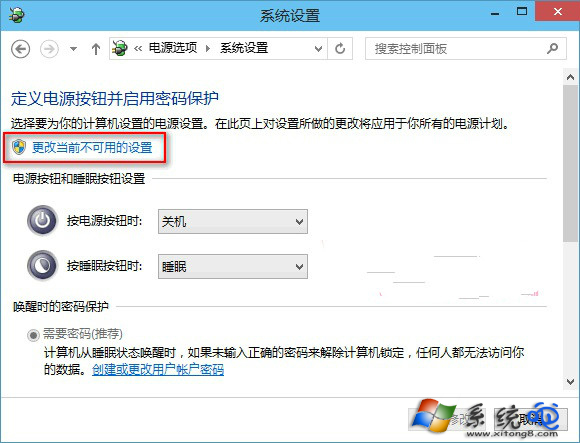
2、打開“硬件和聲音”窗口後在“電源選項”下點擊“更改電源按鈕的功能”選項(如下圖);
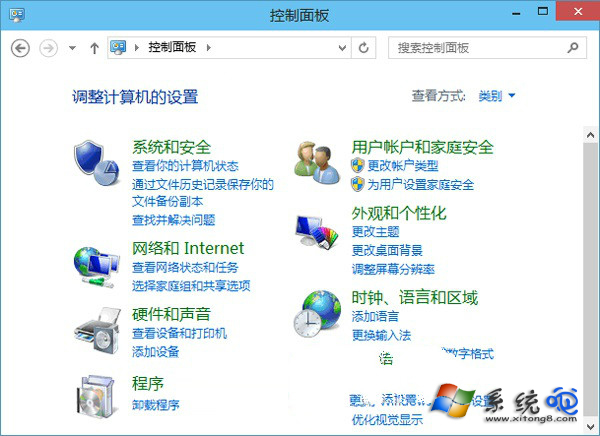
3、打開後顯示到電源選項系統設置界面中,並點擊“更改當前不可用的設置”選項(如下圖);
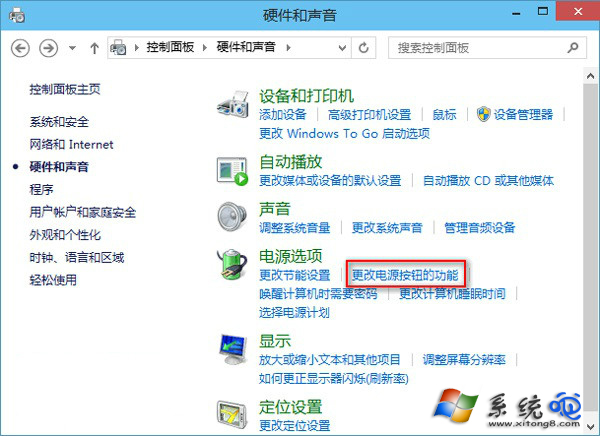
4、在“更改當前不可用的設置”窗口最下面“關機設置”選項下勾選“休眠”選項,並點擊“保存修改”選項即可,這時候在“電源”菜單中也顯示“休眠”選項。
以上是小編為大家介紹的Win10系統電源菜單沒有休眠選項的解決方法。如果用戶遇到相同問題無法解決可以按照以上的步驟進行操作。